Win10下“Windows Defender”怎么用命令行禁止
有Win10用戶發現,Windows Defender程序占用資源過多,因此想禁用Windows Defender保護功能。由于Win10是新系統,可能很多朋友都不懂該如何禁用Windows Defender,Win10下“Windows Defender”怎么用命令行禁止?下面小編將給大家分享詳細的操作方法。

操作步驟如下:
1、Win鍵+R,運行cmd ,打開命令提示符;
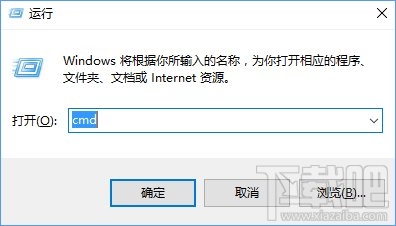
2、打開“命令提示符(管理員)”,然后輸入:
reg add “HKEY_LOCAL_MACHINESOFTWAREPoliciesMicrosoftWindows Defender” /v “DisableAntiSpyware” /d 1 /t REG_DWORD /f


3、在重啟電腦之后,可以看到各種Windows Defender相關的進程都沒了,設置中的“Windows Defender”里面的各種功能也處于灰禁狀態了,如下圖所示。

PS:如果你后悔了,又想啟動Windows Defender,可以按如下操作:
1、Win鍵+R,運行 regedit ,打開注冊表編輯器;
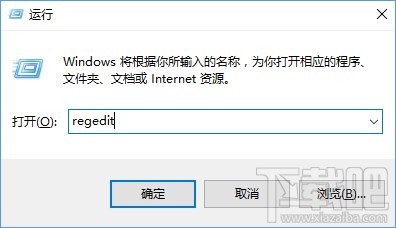
2、定位到 HKEY_LOCAL_MACHINESOFTWAREPoliciesMicrosoftWindows Defender ;
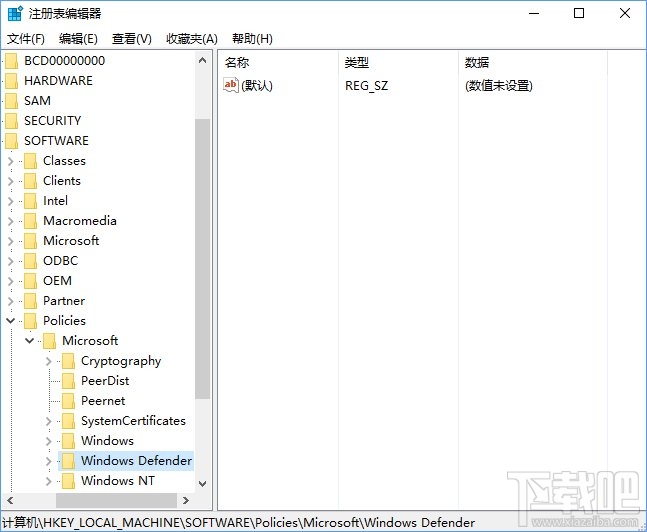
3、刪掉 DisableAntiSpyware 這個鍵值即可。
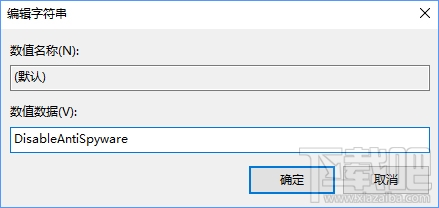
以上就是Win10下“Windows Defender”怎么用命令行禁止的教程了,希望好吧啦網能幫到你
相關文章:
1. Win10安裝程序遇到錯誤0x800f0905怎么解決?2. Win10企業版LTSC沒有應用商店如何解決?3. Win10創意者更新中ReFS 3.2的全新分區教程4. Win10系統中迅雷經常崩潰的原因和處理方法5. Win10手動更新補丁怎么設置?Win10手動安裝更新方法介紹6. Win10怎么設置path環境變量?Win10設置path環境變量的方法7. Win10系統如何徹底關閉teniodl.exe進程?8. Win10如何通過修改hosts文件來加快網站訪問速度?9. Win10怎么更新Flash到最新版本?Win10更新Flash到最新版本方法10. Win10桌面背景在哪個文件夾?

 網公網安備
網公網安備